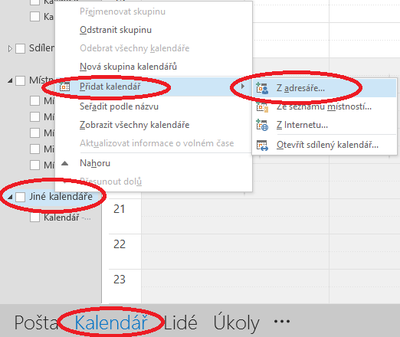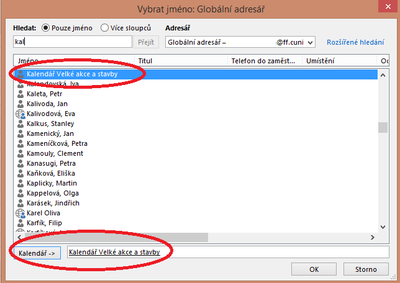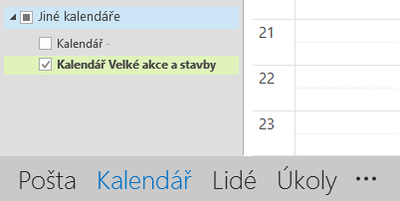Microsoft Outlook: Porovnání verzí
Skočit na navigaci
Skočit na vyhledávání
(Připojení cizího kalendáře) |
|||
| Řádek 6: | Řádek 6: | ||
== Nastavení přesměrování pošty na jinou adresu == | == Nastavení přesměrování pošty na jinou adresu == | ||
[[:File:Exchange - nastavení přesměrování pošty (Web).pdf]] | [[:File:Exchange - nastavení přesměrování pošty (Web).pdf]] | ||
| + | |||
| + | == Připojení cizího kalendáře == | ||
| + | 1. Otevřít menu "Přidat kalendář". | ||
| + | |||
| + | [[File:Kalendar01.png|400px]] | ||
| + | |||
| + | |||
| + | 2. Vybrat uživatele nebo sdílený kalendář, který chcete přidat. | ||
| + | |||
| + | [[File:Kalendar02.png|400px]] | ||
| + | |||
| + | |||
| + | 3. Sdílený kalendář můžete zobrazit zaškrtnutím pole vedle jeho názvu. | ||
| + | |||
| + | [[File:Kalendar03.png|400px]] | ||
Verze z 22. 7. 2014, 08:30
Nastavení přístupu k fakultní poštovní schránce
Informace o nastavení přístupu k fakultní poštovní schránce najdete z bezpečnostních důvodu na Intranetu (nutné je přihlášení jménem a heslem). Na této stránce najdete běžné uživatelské informace o používání programu Microsoft Outlook.
Nastavení přesměrování pošty na jinou adresu
File:Exchange - nastavení přesměrování pošty (Web).pdf
Připojení cizího kalendáře
1. Otevřít menu "Přidat kalendář".
2. Vybrat uživatele nebo sdílený kalendář, který chcete přidat.
3. Sdílený kalendář můžete zobrazit zaškrtnutím pole vedle jeho názvu.